Al igual que OS X en iOS hay grandes posibilidades de configuración en los distintos dispositivos, en este caso me voy a centrar en uno que afecta al iPad, se trata de como elevar de posición el o partir el teclado virtual que incorpora.
Estos desplazamientos de teclado vienen bien para visualizar partes del contenido que tenemos en la pantalla sin necesidad de ocultar el teclado y tener que dejar de escribir.
Para esta acción no hace falta ir a las preferencias, es una acción que realizamos desde el mismo teclado virtual, para ello dejamos pulsada la tecla que usamos para mostrar y ocultar el teclado durante unos segundos, aparecerá una ventana con dos opciones, Soltar y Dividir.
Con la opción de Soltar el teclado se elevará de su posición original y ocupará el centro de la pantalla, dejamos visible la parte inferior que suele ocupar el teclado virtual.
Si seleccionamos Dividir, el teclado se parte en dos y se desplaza cada parte hacia fuera dejando visible la parte central, como sabes esta acción tambien se puede realziar con un gesto, si pulsas con en el centro con dos dedos y los separas cada uno hacia un extremo.
Como puedes ver se pueden unir varias opciones, en la imagen de arriba he puesto primero elevar y después separar.
Para volver a tener el teclado en su posición normal pulsa la tecla antes mencionada y selecciona la posición fija.
Como comentaba antes muy útil cuando no quieres ocultar el teclado y este te difiuclta la visión de un contenido.
Recuerda que tambien puedes seguir a Me cambio a Mac desde Twitter, FaceBook y RSS
Via MacTips


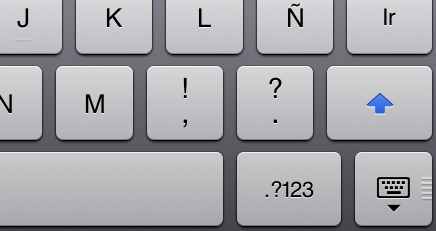








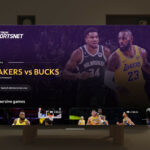





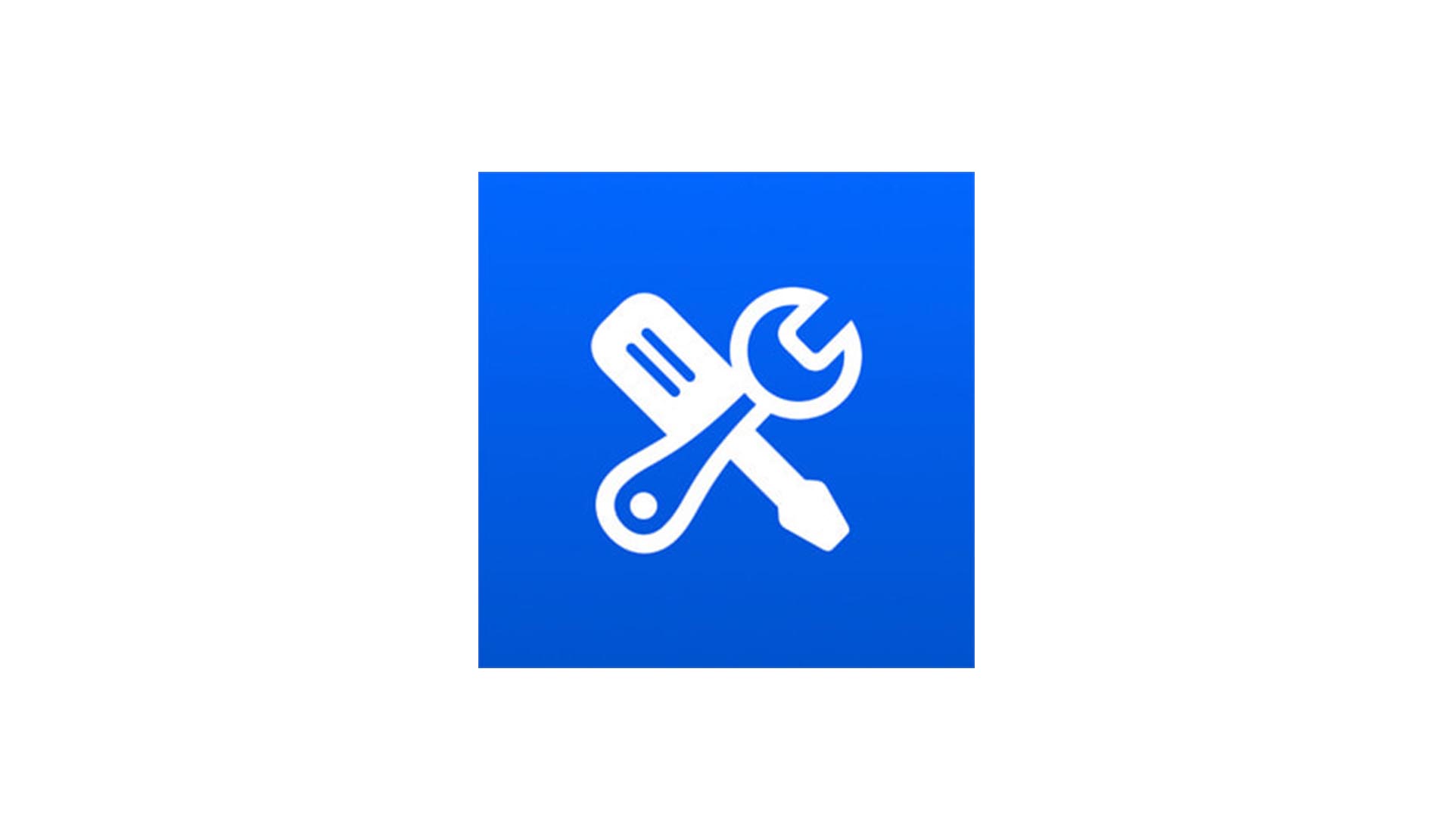



Pfff llevaba meses con el teclado en la parte superior estorbandome y no encontraba la forma de solucionarlo, lo de separarlo lo tenía claro de antes y es muy útil y cómodo.
Gran truco
Mil gracias por el truco y «descubrir» las opciones que, por descuido, activamos en el iPad con un simple roce. S
Un saludo.
Gracias… Se me fue el teclado arriba y no sabia como cambiarlo. Llevo un dia reiniciamdo el iPad para ver si volvoa a su estado inicial!
Ay, Dios, muchas graciasl ja, ja. No sabía cómo volverlo a su posición normal